파이썬 기초에 대한 포스팅 입니다. 파이썬을 공부 또는 파이썬 개발을 하려면 파이썬을 다운로드 및 설치 또는 클라우드로 운영되는 파이썬 개발환경을 사용해야 되는데요.
이번에 알아볼 방법은 파이썬 홈페이지에 가서 파이썬 최신버전을 다운로드 하여 PC에 설치하고 환경 설정 까지 하여 보겠습니다.
파이썬 다운로드 사이트
파이썬 최신 버전을 다운로드 하기 위해서는 파이썬 홈페이지에 접속하여 자신이 사용하고 있는 운영체제 플랫폼에서 지원되면 설치 프로그램을 다운로드 하면 됩니다.
▣ 파이썬 홈페이지 : 파이썬 받으러 가기
파이썬 홈페이지에 접속하면 다음과 같은 페이지를 보실 수 있습니다.
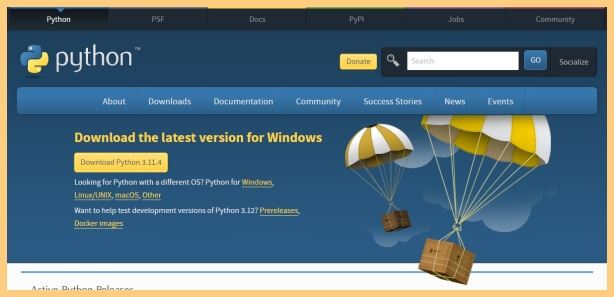
Downloads – Windows 를 선택하여 줍니다. 이 글을 쓰는 현재(2023년 7월 7일) 최신 파이썬 버전은 3.11.4 입니다.
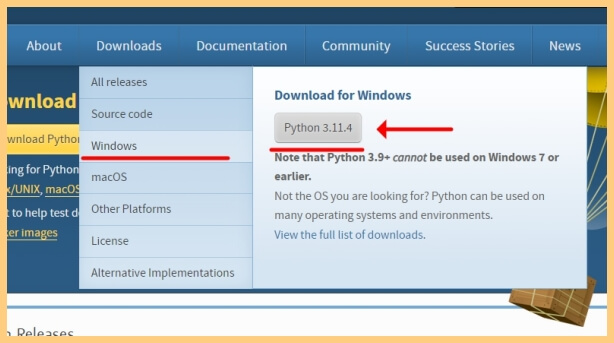
파이썬 윈도우 설치 파일을 받게 되면 다운로드 폴더에 다음과 같은 파일이 생성 됩니다.
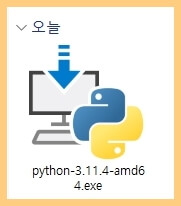
파이썬을 처음 설치하는 분들은 설치 Install Python 이 나오며 Add Python 3.11.4 to PATH를 체크를 해야 현재PC에 PATH 환경 설정이 됩니다.
저의 경우는 파이썬 다른 버전이 이미 설치가 되어 있어 UPgrade to Python 이 나왔습니다. 저처럼 파이썬이 이미 설치되어 있으면 Upgrade Now를 눌러 설치를 진행 합니다.
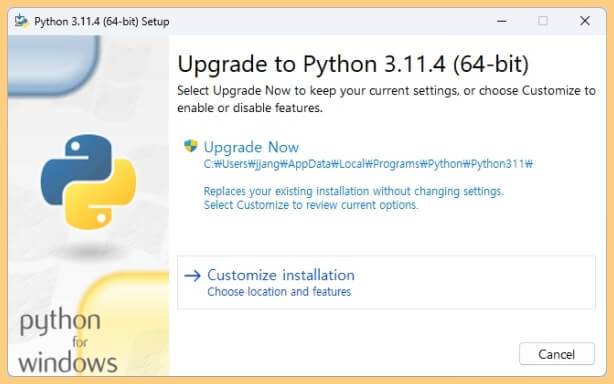
다음과 같이 파이썬 설치가 진행 됩니다.
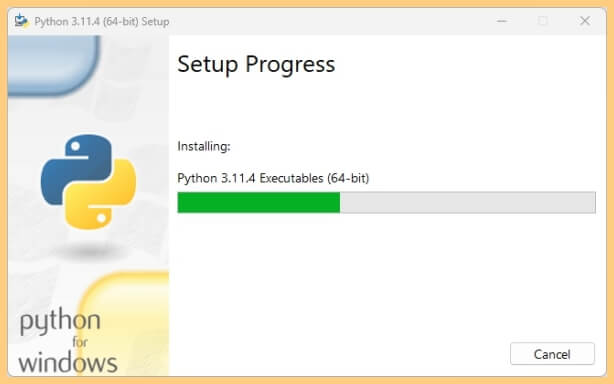
파이썬 설치 및 환경설정
윈도우 10 또는 윈도우 11의 경우 다음과 같이 돋보기 모양을 누른 후 CMD 를 입력하여 줍니다. 이 작업은 파이썬이 설치가 되고 환경변수(PATH) 에 잘 등록이 되어서 다른 폴더에 파이썬 소스가 위치가 있어도 실행이 가능합니다.
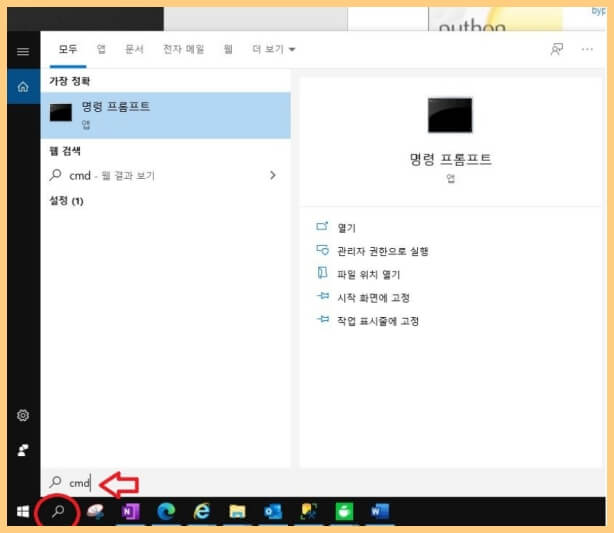
다음과 같은 화면이 나오면 명령어로 python 이라고 입력을 하게 되면 파이썬 버전이 출력이 되게 됩니다. 혹시 명령어를 입력하여도 파이썬 버전이 출력 되지 않을 경우는 파이썬을 재 설치 해야 됩니다.
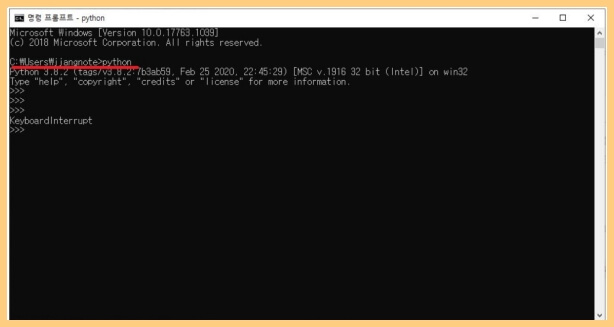
파이썬 프로그래밍은 정말로 매력적이 작업 입니다. 파이썬 언어는 쉽게 배우고 강력한 프로그램이라 많은 분들이 프로그래밍 언어를 선택 할 때 파이썬을 많이 선택 합니다. 오늘도 파이썬 설치를 따라 하시느라 수고하셨습니다.